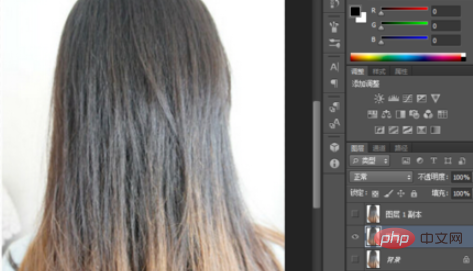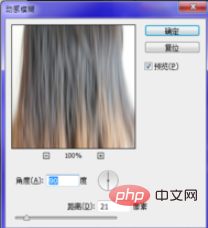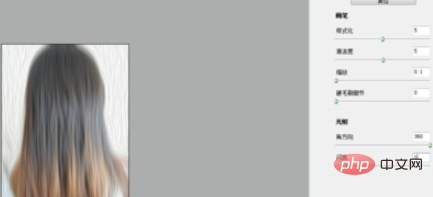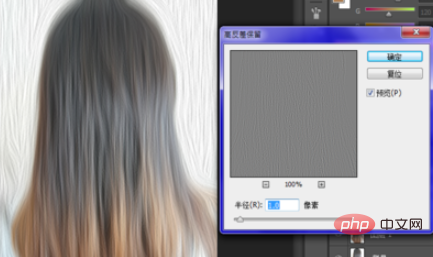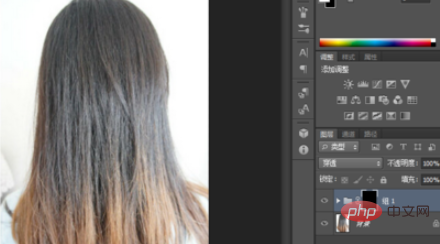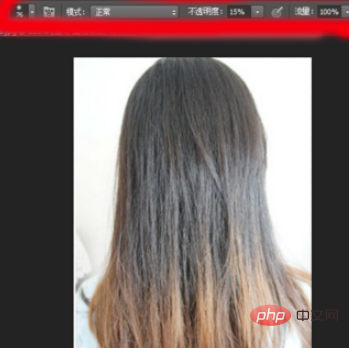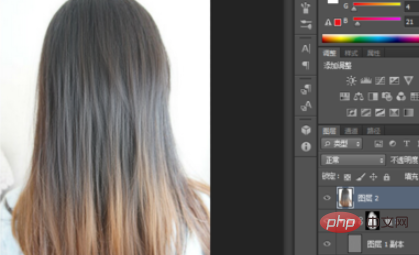打開圖片Ctrl j 複製圖層,把上面的圖層1副本隱藏

##對圖層1執行:濾鏡-模糊-動感模糊,如圖:

(相關影片教學分享:
ps影片教學)
繼續對圖層1執行:濾鏡-油畫,如圖:

圖1副本執行:濾鏡-其他-高反差保留,然後改圖層混合模式為:柔光

把圖層1和圖層1副本放入一個群組內,對群組1按住ALT加入黑色的圖層蒙版

白色畫筆設定如圖 把頭髮慢慢擦出來

#擦出來之後再Ctrl Alt Shift E蓋印圖層

之後再對蓋印的圖層2再次執行:濾鏡-模糊-動感模糊,基本上就差不多了

相關文章教學推薦:
ps教學#
以上是ps怎樣把毛糙頭髮變柔順的詳細內容。更多資訊請關注PHP中文網其他相關文章!